在现代办公环境中,PDF(Portable Document Format)文件因其跨平台和格式保持的特性而广受欢迎,有时我们需要将PDF文件转换为Word文档,以便进行编辑和格式化,以下是一些直接将PDF转换为Word的方法和工具。
方法一:使用Microsoft Word
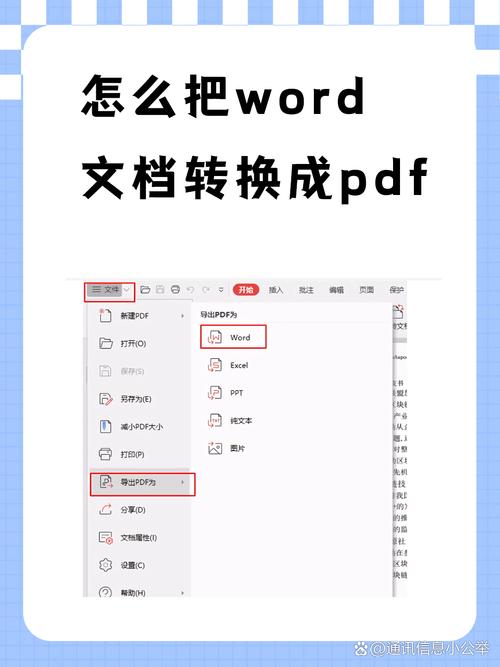
1、打开Microsoft Word
启动Microsoft Word应用程序。
2、选择“打开”选项
点击左上角的“文件”,然后选择“打开”。
3、选择PDF文件
在弹出的文件对话框中,导航到要转换的PDF文件的位置。
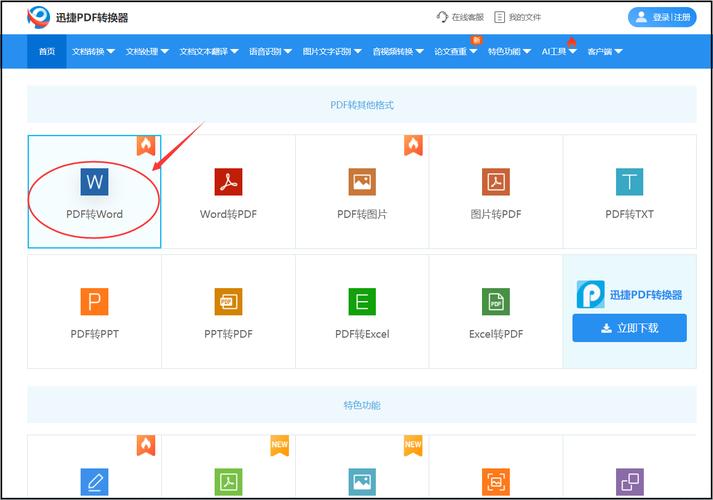
4、选择文件类型
在文件类型下拉菜单中选择“所有文件 (*.*)”或“PDF (*.pdf)”。
5、打开PDF文件
选中你的PDF文件,然后点击“打开”。
6、确认转换
Word会提示你该文件是只读的,并询问你是否希望将其转换为可编辑的Word文档,点击“确定”。
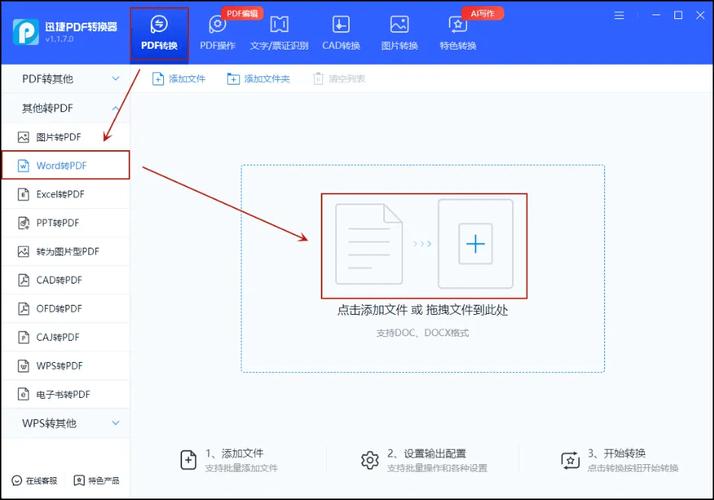
7、保存为Word文档
转换完成后,点击“文件” > “另存为”,选择Word文档格式(.docx),然后保存文件。
方法二:使用Adobe Acrobat DC
1、打开Adobe Acrobat DC
启动Adobe Acrobat DC应用程序。
2、打开PDF文件
点击“文件” > “打开”,选择你要转换的PDF文件。
3、导出为Word文档
点击右侧工具栏中的“导出PDF”工具。
选择“Microsoft Word”作为导出格式。
点击“导出”,如果系统没有安装Microsoft Word,Acrobat会提示你安装相关插件。
4、保存Word文档
在弹出的对话框中,选择保存位置并为文件命名,点击“保存”。
方法三:使用在线转换工具
1、选择在线转换网站
常用的在线转换网站包括Smallpdf、ILovePDF、PDFCandy等。
2、上传PDF文件
访问网站后,通常会有一个上传按钮或拖放区域,将你的PDF文件上传到网站。
3、开始转换
选择“转换为Word”选项,然后点击“转换”按钮。
4、下载转换后的Word文件
转换完成后,下载生成的Word文件到本地计算机。
表格对比不同方法的特点
| 方法 | 优点 | 缺点 | 适用场景 |
| Microsoft Word | 简单快捷,无需第三方软件 | 需要有Microsoft Office许可证 | 适用于偶尔的PDF转换需求 |
| Adobe Acrobat DC | 功能全面,支持批量处理 | 需要购买订阅服务 | 适用于频繁的PDF处理需求,尤其是企业用户 |
| 在线转换工具 | 无需安装软件,方便快捷 | 需要网络连接,存在隐私风险 | 适用于临时或紧急的PDF转换需求 |
FAQs
Q1: 为什么转换后的Word文档格式可能会错乱?
A1: PDF文件中的格式和布局信息在转换过程中可能无法完全保留,尤其是复杂的排版和图像,不同的转换工具和方法对格式的支持程度也不同,因此建议在转换后仔细检查和调整格式。
Q2: 是否有免费的PDF转Word工具推荐?
A2: 是的,有一些免费工具可以帮助你完成PDF到Word的转换,Smallpdf提供免费的在线转换服务,但每天有使用次数限制;LibreOffice是一款免费的开源办公套件,内置了PDF到Word的转换功能,你可以根据自己的需求选择合适的工具。
以上内容就是解答有关pdf怎么直接转换成word的详细内容了,我相信这篇文章可以为您解决一些疑惑,有任何问题欢迎留言反馈,谢谢阅读。
内容摘自:https://news.huochengrm.cn/cydz/19475.html
